Protel99SE原理图和PCB中常用的设置 V2
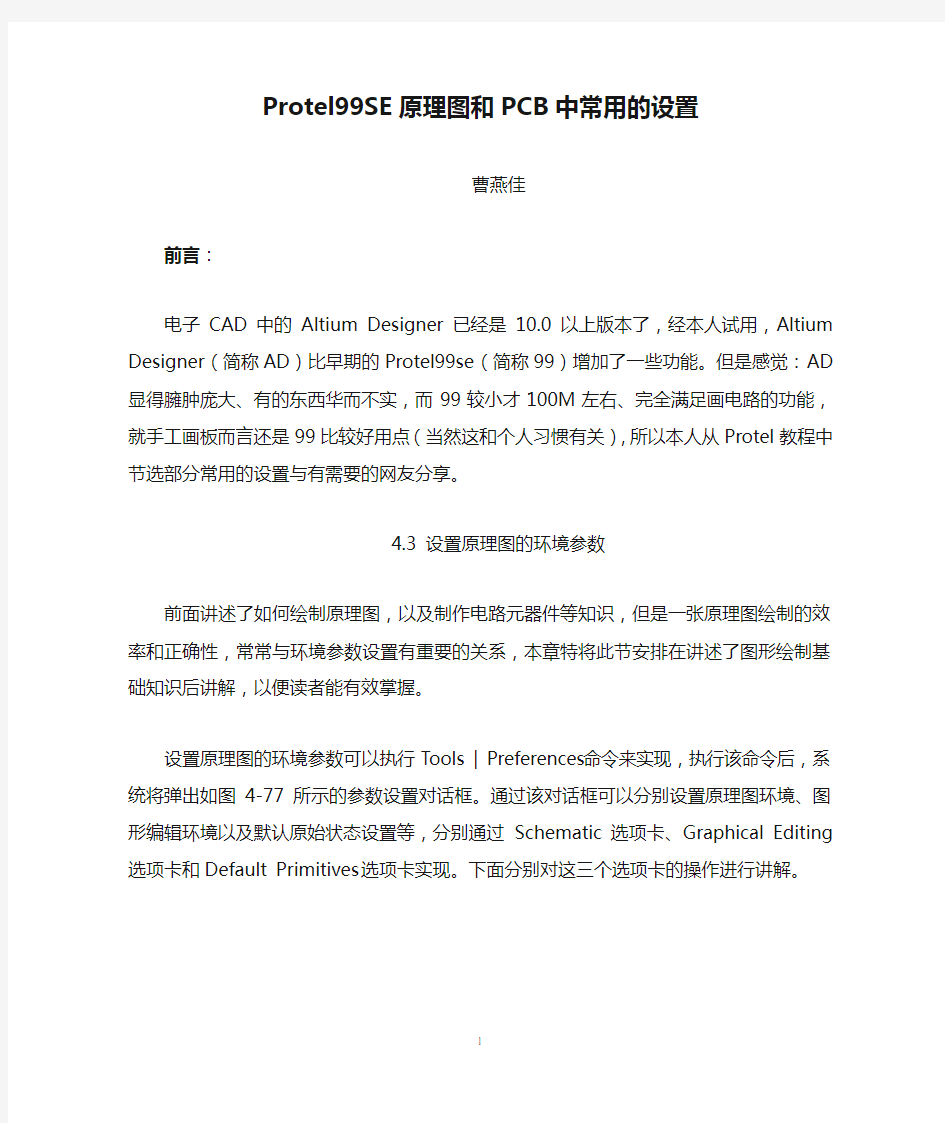

Protel99SE原理图和PCB中常用的设置
曹燕佳
前言:
电子CAD中的Altium Designer已经是10.0以上版本了,经本人试用,Altium Designer (简称AD)比早期的Protel99se(简称99)增加了一些功能。但是感觉:AD显得臃肿庞大、有的东西华而不实,而99较小才100M左右、完全满足画电路的功能,就手工画板而言还是99比较好用点(当然这和个人习惯有关),所以本人从Protel教程中节选部分常用的设置与有需要的网友分享。
4.3 设置原理图的环境参数
前面讲述了如何绘制原理图,以及制作电路元器件等知识,但是一张原理图绘制的效率和正确性,常常与环境参数设置有重要的关系,本章特将此节安排在讲述了图形绘制基础知识后讲解,以便读者能有效掌握。
设置原理图的环境参数可以执行Tools | Preferences命令来实现,执行该命令后,系统将弹出如图4-77所示的参数设置对话框。通过该对话框可以分别设置原理图环境、图形编辑环境以及默认原始状态设置等,分别通过Schematic选项卡、Graphical Editing选项卡和Default Primitives选项卡实现。下面分别对这三个选项卡的操作进行讲解。
图4-77 参数设置对话框
4.3.1 设置原理图环境
原理图环境设置通过Schematic选项卡来实现,如图4-77所示,该选项卡可以设置的参数如下:
(1)Pin Options 设置引脚选项,通过该选项可以设置元器件的引脚号和名称距离边界(元器件的主图形)的间距。
●Pin Name Margin:在该编辑框输入的值可以设置引脚名离边界的距离。
●Pin Number Margin:在该编辑框输入的值可以设置引脚号离边界的距离。
(2)Multi-Part suffix 设置多元器件流水号的后缀,有些元器件内部是由多个元器件组成的,比如74LS04就是由6个非门组成,通过该编辑框可以设置元器件的后缀。
●Alpha 选中该编辑框,则后缀以字母表示,如A、B等,如图4-78所示为选中该选项时的后缀显示。
图4-78 以字母显示后缀
●Numeric 选中该编辑框,则后缀以数字表示,如1、2等,如图4-79所示为选中该选项时的后缀显示。
图4-79 以数字显示后缀
Orcad Load Options 该选项设置Orcad加载选项,当设置了该项时,用户如果使用Orcad 软件加载该文件时,将只加载所设置域的引脚。
(3)Options 选项设置,该选项有三个复选框,其意义分别如下:
●Auto-Junction:选中该选项,则用户在画导线时,就会在导线T字相接处自动产生节点,而十字相接处不会产生节点;如果没选中本选项,则无论在T字或十字想连接处都不会自动产生节点,用户必须手动添加节点。
●Drag Orthogonal(正交拖动):选中该选项后,只能以正交方式拖动或插入元器件,或者绘制图形对象。
上图选中Drag Orthogonal的情况
上图没选中Drag Orthogonal的情况
●Enable In-Place Editing(允许就地编辑):选中该选项后,用户可以对嵌套对象进行编辑,即可以对插入的连接对象实现编辑。
上图选中Enable In-Place Editing的情况
(4)Default PowerObject Names 该选项各选项用来设置默认的电源的接地名称,可以分别设置电源地、信号地、地球地的默认名称。
●Power Gound:该编辑框用来设置电源地名称,如GND。
●Signal Gound:该编辑框用来设置信号地名称,如SGND。
●Earth:该编辑框用来设置地球地名称,如EARTH。
(5)Default Template File 该选项可以用来设置默认的模板文件,当设置了该文件后,下次进行新的原理图时,就会调用该模板文件来设置新文件的环境变量。单击Browse 按钮可以从一个对话框选择模板文件,单击Clear按钮则清除模板文件。
4.3.2 设置图形编辑环境
图形编辑环境设置可以通过Graphical Editing(图形编辑)选项卡来实现,该选项卡如图4-80所示。
图4-80 “图形编辑”选项卡
(1)Options 该选项可以用来设置图形编辑环境的一些基本参数,分别介绍如下:
●Clipboard Reference:剪贴板参考,选中该选项后,则当用户执行Edit | copy 或Cut命令时,用户将会被要求选择一个参考点,这对于复制一个将要粘贴回原来位置的原理图部分很重要。该参考点将是粘贴时被保留部门的点。建议用户选中该选项。
●Add Template to Clipboard:添加模板到剪贴板,选中该选项后,则当用户执行Edit | Copy 或Cut命令时,系统将会把模板文件添加到剪贴板。建议用户也选中该选项,以便保持环境的一致性。
●Convert Special Strings:转换特殊字符串。选中该选项后,用户将可以在打印出来后或屏幕上看到特殊字符串的内容。
●Display Printer Fonts:选中该选项后,用户可以看到哪些文本与打印出的文本一致,因为并不是所有文本都会被输出设备所支持。
屏幕显示的字体打印的字体(选中的情况)
●Center of Object:选中该选项后,将可以使对象通过参考点或对象的中心进行移动或者拖动,关闭时,可以以元件的任意位置为基点进行拖动。
选中时光标的情况不选时光标的情况
●Object’s Electrical Hot Spot:选中该选项后,将可以通过对象最近的电气点移动或拖动对象上。
不选时的光标情况选时的光标情况
●Auto Zoom:如果选中该选项,则当插入元器件时,原理图可以自动实现缩放。
●Single‘\’Negation:选中该选项后,则可以以‘\’表示某字符为非或负。
(2)Color Options 该选项用来设置所选择的对象和栅格的颜色。
●Selectuions:该颜色选项用来设置所选中的对象的颜色,默认为黄色。
●Grid Color:该颜色选项用来设置栅格线的颜色,默认颜色为213号颜色。
(3)AutoPan Options 该选项各选项用来自动移动参数。绘制原理图时,常常要平移图形,通过该选项可设置移动形式和速度。
●Auto pan off :关闭自动移动功能。
●Auto pan Fixed Jump : 固定的跳转移动。
●Auto pan ReCenter:中心定位的自动移动。
(4)Cursor/Gird Options 该选项用来设置光标形式和栅格的类型,其中:
●Cursor Type:设置光标类型,用户可以设置三种:90°大光标、90°小光标和45°小
光标。
●Visible Grid:设置栅格类型,包括点栅格和线栅格两种。
(5)Undo/Redo 设置撤消操作和重做操作的最深堆栈次数。设置了该数目后,则用户可以执行此数目的撤消和重做操作。如果选择了Ignore Selections 复选框,则会忽略选择对象的操作。
4.3.3 设置默认原始环境
默认原始环境设置可通过Default Primitives选项卡(如图4-81所示)实现。
图4-81 默认原始环境设置选项卡
用户可以通过该选项卡设置对象的默认设置,用户可以选中原始默认设置类型(Primitive Type),然后在Primitives列表框中选择需要设置的对象,使用鼠标双击选项(或单击Edit Values按钮也可,按Reset按钮使设置复原)后,系统即可弹出对象属性设置对话框,用户设置了各对象的原始默认属性后,再执行图形绘制或插入元器件操作时,就会以原始默认设置为基准进行操作。
8. 5设置电路板工作层
8.5.1 层的管理
Protel 99 SE现扩展到32个信号层,16个内层电源/接地层,16个机械层,在层堆栈管理器中用户可以定义层的结构,看到层堆栈的立体效果。对电路板工作层的管理可以执行Design | Layer Stack Manager 命令,系统将弹出如图8-15所示的对话框。
图4-15 PCB层管理器
单击Add Layer 按钮可以添加信号层。单击Add Plane 按钮可添加内层电源/接地层,不过添加信号层前,应该首先使用鼠标单击信号层添加位置处,然后再设置。
如果选中Top Dielectric 复选框则在顶层添加绝缘层。如果选中Bottom Derctric 复选框则在底层添加绝缘层。
如果用户需要设置中心层的厚度,则可以在Core 处编辑设定厚度。如果用户想重新排列中间的信号层,可以使用More Up 和Move Down 按钮来操作。如果用户需要设置某一层的厚度,则可以选中该层,然后单击Properties 按钮,系统将弹出如图8-16所示的对话框设置信号层的厚度,还可以设置层名。
图8-16 层设置对话框
系统还提供了一些多层板实例样板供用户选择,要使用该功能设置多层板,可以在PCB 层堆栈管理器(Layer Stack Manager),中单击鼠标右键,弹出的菜单中有一个Example Layer
Stacks子菜单,如图8-17所示,通过它可以设置多层板。
8.5.2 工作层的类型
在设计印制电路板时,往往会碰到工作层选择的问题。Protel 99 SE提供了多个工作层供用户选择,用户可以在不同的工作层上进行不同的操作。当进行工作层设置时,应该执行PCB设计管理器的Design |Options命令,系统将弹出如图8-18所示的Document Options对话框,其中只显示用到的信号层、电源层、机械层。
Protel 99 SE提供的工作层在图8-18的Layer选项卡中设置,主要有一下几种。
图8-18 Document Options对话框
1.信号层
Protel 99 SE可以绘制多层板,如果当前板是多层板,则在信号层(Signal Layer)可以全部显示出来,用户可以选择其中的层面,主要有Top、Bottom、Mid1、Mid2等。如果用户设有设置Mid层,则这些层不会显示在该对话框中。用户可以执行Design|Layer Stack Manager命令设置信号层,执行该命令后,系统弹出如图8-15所示的对话框,此时用户可以设置多层板。
信号层主要用于放置与信号有关的电气元素,如Top Layer为顶层用于放置元器件面;Bottom为底层用作焊锡面;Mid为中间工作层,用于布置信号线。
2.内层电源/接地层
如果用户绘制的是多层板,可以执行Design|Layer Stack Manager命令设置内层电源/接地层(Interal Plane)。如果用户设置了内层电源/接地层,则会显示如图8-15所示的层面,否则不会显示。其中Plane1表示设置内层电源/接地第一层,Plane2、Plane3以此类推。内层电源/接地层主要用于布置电源线及接地线。
3.机械层
制作PCB时,系统默认的信号层为两层,所以机械层(Mechanical Layer)默认时只有一层,不过用户可以执行Design|Layer Stack Manager命令为PCB设置更多的机械层,在Protel
99 SE中最多可以设置16个机械层,执行该命令后,系统弹出如图8-19所示的设置机械层对话框。
通过该对话框可以选定使用哪一个机械层,Visible 复选框用来确定可见方式,Display In Single Layer Mode 复选框用来授权是否可以在单层显示时放到各个层上。
图8-19 设置机械层对话框
8.6 PCB电路参数设置
设置系统参数是由电路板设计过程中非常重要的一步。系统参数包括光标显示、层颜色、系统默认设置、PCB设置等。许多系统参数是符合用户的个人习惯的,因此一旦设定,将成为用户个性化的设计环境。
执行Tools|Preference菜单命令,系统将弹出如图8022所示的Preferences对话框。它共有6个选项卡,即Options选项卡、Display选项卡、Colors选项卡、Show/Hide选项卡、Defaults 选项卡、Signal Integrity选项卡。下面就具体讲述各个选项卡的设置。
1.Options选项卡的设置
单击Options标签即可进入Options选项卡,如图8-22所示。Options选项卡用于设置一些特殊的功能。它包含Editing、Autopan、Undo/Redo和Draw Order等。
Editing 区域用于设置编辑操作时的一些特性,包括如下选项:
●Online DRC复选框用于设置在线设计规则检查。选中此项,在布线过程中,系统自动
根据设定的设计规划进行检查。
●Snap To Center 用于设置当移动元器件封装或字符串时,光标是否自动移动到元器件封
装或字符串参考点。系统默认时选中此项。
●Extend Selection 该选项表示启用延续选取功能。用于设置当选取电路板组件时,是否
取消原来选取的组件。选中此项,系统不会取消原来选取的组件,连同新选取的组件一起处于选取状态。系统默认选中此项。
图8-22 preferences对话框
●Remove Duplicates 用于设置系统是否自动删除重复的组件。系统默认时选中此项。
●Confirm Global Edit 该选项表示启用全局确认的功能。用于设置在进行整体修改时,系
统是否出现整体修改结果提示对话框。系统默认时选中此项。
●Protect Locked Obejects 用于保护锁定的对象,选中该复选框有效。
Autopan 区域用于设置自动移动功能。Style选项用于设置移动模式,系统共提供了7种移动模式,具体如下:
●Adaptive为自适应模式,系统将会根据当前图形的位置自适应选择移动方式。
●Disable模式,取消移动功能。
●Re-Center为光标中心定位模式,当光标移到编辑区边缘时,系统将光标所在的位置设置为新的编辑区中心。
●Fixed Size Jump为固定步长的视图移动模式,当光标移到编辑区边缘时,系统将以step 项的设定值为移动量向未显示的部分移动。当按下Shift键后,系统将以Shift Step项的设定值为移动量向未显示的部分移动。
Shift Accelerate为按Shift键可加速移动模式,当光标移到编辑区边缘时,如果Shift Step 项的设定值比Step项的设定值大的话,系统将以Step项的设定会为移动量向未显示的部分移动。当按下Shift键后,系统将以Shift Step项的设定值为移动量向未显示的部分移动。如果Shift Step项的设定值比Step项的设定值小的话,不管按不按Shift 键,系统都将以Shift Step项的设定值为移动量向未显示的部分移动。
●Shift Decelerate为按Shift键可减速移动模式,当光标移到编辑区边缘时,如果Shift Step项的设定值比Step项的设定值大的话,系统将以Shift Step项的设定值为移动量向未显示的部分移动。当按下Shift键后,系统将以Step项的设定值为移动量向未显示的部分移动。如果Shift Step项的射地告知比Step项的设定值小的话,不管按不按Shift键,系统都将以Shift Step项的设定值为移动量向未显示的部分移动。
Ballistic :移动速度取决于光标移出工作区的距离模式,当光标移到边辑区边缘时,越往编辑区边缘移动,移动速度越快。系统默认移动模式为Fixed Size Jump模式。
Polygon Repour 区域
该区域主要用于设置PCB设计中多边形的重新填充。
*Never:从不重新填充。
*Threshold:根据极限值进行重新填充。
*Always:总是重新填充,如果Polygon Repour中选为Always,则可以在已敷铜的PCB 中修改走线,敷铜会自动重铺。
Other区域
Rotation Step选项用于设置旋转角度。在放置组件时,按一次空格键,组件会旋转一个角度,这个旋转角度就是在此设置的。系统默认值为90°,即按一次空格键,组件会旋转90°,可以根据实际输入不同的角度值。
Cursor Type选项用于设置光标类型。系统提供了3种光标类型,即Small 90(小的90°光标)、Large 90(大的90°光标)、Small 45(小的45°光标)
Undo/Redo选项用于设置撤消操作/重复操作的步数。
Interactive routing区域
用来设置交互布线模式,用户可以选择3种方式:Ignore Obstacle(忽略障碍)、Avoid Obstacle(避开障碍)和Push Obstacle(移开障碍)。
Plow Through Pplygons 复选框选中后,则布线时使用多边形来检测布线障碍,若遇到多边形,可以从多边形中穿过并将多边形劈开。
Automatically Remove Loops复选框用于设置自动回路删除。选中此项,在绘制一条导线后,如果发现存在另一条回路,则系统将自动删除原来的回路。
Component drag区域
该区域的Mode列表框中共有两个选项。即Component Tracks和None。选择Component Tracks项,在使用菜单命令Edit|More|Drag移动组件时,与组件连接的铜膜导线会随着组件一起伸缩,不会和组件断开,图a Drag拖动后如图b所示;选择None项,在使用菜单命令Edit|More|Drag移动组件时,与组件连接的铜膜导线会和组件断开,此时菜单命令Edit|More|Drag和Edit|More|Move没有区别,图a Drag拖动后如图c所示。
图a 原图图b命令Drag拖动后线连接图c 命令Drag拖动后线断开
2.Display选项卡的设置
单击Display标签即可进入Display选项卡,如图8-23所示。Display选项卡用于设置屏幕显示和元器件显示模式,其中主要可以设置如下一些选项。
图8-23 Display选项卡
(1)屏幕显示设置
屏幕显示可以通过Display区域的选项设置:
Convert Specical Strings复选框用于设置是否将特殊字符串转化成它所代表的文字。
Highlight in For Net复选框用于使所选网络亮显。
Use Net Color For Highlight表示启用高亮显示网络的功能,复选框对于选中的网络,用于设置是否仍然使用网络的颜色,还是一律采用黄色。
Redraw Layer复选框用于设置重画电路板时,系统将一层一层地重画。当前的层最后才会重画,所以最清楚。
Single Layer Mode复选框用于设置只显示当前编辑的层,其他层不被显示。
Transparent Layer复选框用于设置所有的层都为透明状,选择此项后,所有的导线、焊盘都变成了透明色。
(2)PCB显示设置
●PCB显示设置可以通过Show区域的选项设置:
●Pad Nets用于设置是否显示焊盘的网络名称。
●Pad Numbers用于设置是否显示焊盘序号。
●Test Points选中后,可显示测试点。、
Origin Marker用于设置是否显示指示绝对坐标的黑色带叉圆圈。
(3)显示模式
Draft thresholds区域用于设置图形的显示极限,Tracks框设置的数目为导线显示极限,对于大于该值的导线,则以实际轮廓显示,否则只以简单直线显示;Strings框设置的数目为字符显示极限,对于像素大于该值的字符,则以文本显示,否则只以框显示。
当Strings为“11”时显示如下当Strings为“6”时显示如下
Layer Drawing Order按钮,用于设置各个图层的绘制顺序。单击该按钮,弹出如下图
*Layers:该列表框中列有所有的图层,并按照绘制顺序排列,最顶端的为最后绘制,最底端的为最先绘制。在默认情况下,最先绘制的是Visible Grids(可视栅格),最后绘制的是Multi Layer(通孔图层)
*Promote :单击该按钮,列表框中的所选图层将上移一行。
*Demote : 单击该按钮,列表框中的所选图层将下移一行。
*Default : 单击该按钮,将恢复默认顺序
3.Colors选项卡的设置
单击Colors标签即可进入Colors选项卡,如图8-24所示,该选项卡用于设置层的颜色。
设置层颜色时,单击层右边的颜色块即可打开如图8-25所示的颜色选择对话框。Colors 选项卡中有一个Default Colors(默认颜色方案)按钮。单击该按钮,层颜色被恢复成系统默认的颜色。另外,单击Classic Colors(经典颜色方案)按钮,系统会将层颜色指定为传统的设置颜色,即DOS中采用的黑底设计界面。
4 Show/Hide选项卡
* Final :实心显示模式
* Draft :草图模式
* Hidden :隐藏模式
各区域表示的对象如下:
* Arcs :圆弧
* Fills :矩形填充区域
* Pads :焊盘
* Polygons :多边形
* Dimensions :尺寸标注
* Strings :字符串
* Tracks :直线
* Vias :过孔
* Coordinates : 坐标字符串
* Rooms :板面空间
参考文献:
清华大学出版社《protel电路设计教程》江、姚、胡等
Protel99se元件对照表
protel99se元件中英文对照 (2010-04-17 21:39:05) 转载 标签: 分类:专业学习 protel99se 场效应管 变容二极管 整流桥 文化 1.电阻固定电阻:RES 半导体电阻:RESSEMT 电位计;POT 变电阻;RVAR 可调电阻;res1 2.电容 定值无极性电容;CAP 定值有极性电容;CAP 半导体电容:CAPSEMI 可调电容:CAPVAR 3.电感:INDUCTOR 4.二极管:DIODE.LIB 发光二极管:LED 5.三极管:NPN1 6.结型场效应管:JFET.lib 7.MOS场效应管 8.MES场效应管
9.继电器:PELAY. LIB 10.灯泡:LAMP 11.运放:OPAMP 12.数码管:DPY_7-SEG_DP (MISCELLANEOUS DEVICES.LIB) 13.开关;sw_pb 原理图常用库文件: Miscellaneous Devices.ddb Dallas Microprocessor.ddb Intel Databooks.ddb Protel DOS Schematic Libraries.ddb PCB元件常用库: Advpcb.ddb General IC.ddb Miscellaneous.ddb 部分分立元件库元件名称及中英对照 AND 与门 ANTENNA 天线 BATTERY 直流电源 BELL 铃,钟 BVC 同轴电缆接插件 BRIDEG 1 整流桥(二极管) BRIDEG 2 整流桥(集成块) BUFFER 缓冲器 BUZZER 蜂鸣器 CAP 电容 CAPACITOR 电容 CAPACITOR POL 有极性电容 CAPVAR 可调电容 CIRCUIT BREAKER 熔断丝
PCB原理图设计方法
原理图设计规范 本文档的目的在于说明使用PROTEL和ORCAD进行原理图设计时的一些注意事项,为设计人员提供设计规范,方便设计人员之间进行交流和相互检查。 第一部分:PROTEL设计规范 一、原理图元件封装使用标准库命名,按照《元件库引用说明》执行;电路设计 中有用到新的封装的请填写《新建封装申请》后建立新封装,并根据标准库的命名标准将其封装名填入相应的原理图元件封装里面。 二、PROTEL原理图的电气法则的测试ERC:要求没有错误能正确导出网表,1.执行菜单命令【Tool】/【ERC…】; 2.执行上面的命令后在出现以下的电气法则测试对话框,并设置: ⑴.在【ERC Options】下选取以下几项: ●【Multiple net name on net】检测同一网络命名多个网络名称; ●【Unconnectde net labes】检测未实际连接的网络标号 ●【Unconnected power objects】检测为实际连接的电源图件; ●【Duplicate sheet numbers】检测电路图编号的重号; ●【Duplicate component designator】检测元件的重号; ●【Bus label format errors】检测总先标号格式错误; ●【Bus label format errors】检测输入引脚的浮接; ⑵.在【Options】下选取以下几项: ●【Create report file】在测试后,会自动在将测试结果存在报告文件中(*.erc), 文件名和与原理图名一致; ●【Add error markers】在测试后,会自动在错误位置上放置错误符号; ⑶.【Sheet to Netlist】测试原理图的范围设置为【Active project】; ⑷.【Net Identifier Scope】选择网络识别器的范围设置为【Sheet Symbol/Port Connection】;
protel99se常用元件封装总结大全
protel99se常用元件封装总结 1. 标准电阻:RES1、RES2;封装:AXIAL-0.3到AXIAL-1.0 两端口可变电阻:RES3、RES4;封装:AXIAL-0.3到AXIAL-1.0 三端口可变电阻:RESISTOR TAPPED,POT1,POT2;封装:VR1-VR5 2.电容:CAP(无极性电容)、ELECTRO1或ELECTRO2(极性电容)、可变电容CAPVAR 封装:无极性电容为RAD-0.1到RAD-0.4,有极性电容为RB.2/.4到RB.5/1.0. 3.二极管:DIODE(普通二极管)、DIODE SCHOTTKY(肖特基二极管)、DUIDE TUNNEL(隧道二极管)DIODE VARCTOR (变容二极管)ZENER1~3(稳压二极管) 封装:DIODE0.4和DIODE 0.7;(上面已经说了,注意做PCB时别忘了将封装DIODE的端口改为A、K) 4.三极管:NPN,NPN1和PNP,PNP1;引脚封装:TO18、TO92A(普通三极管)TO220H(大功率三极管)TO3(大功率达林顿管) 以上的封装为三角形结构。T0-226为直线形,我们常用的9013、9014管脚排列是直线型的,所以一般三极管都采用TO-126啦! 5、效应管:JFETN(N沟道结型场效应管),JFETP(P沟道结型场效应管)MOSFETN(N沟道增强型管)MOSFETP(P 沟道增强型管) 引脚封装形式与三极管同。 6、电感:INDUCTOR、INDUCTOR1、INDUCTOR2(普通电感),INDUCTOR VAR、INDUCTOR3、INDUCTOR4(可变电感) 8.整流桥原理图中常用的名称为BRIDGE1和BRIDGE2,引脚封装形式为D系列,如D-44,D-37,D-46等。 9.单排多针插座原理图中常用的名称为CON系列,从CON1到CON60,引脚封装形式为SIP系列,从SIP-2到SIP-20。 10.双列直插元件原理图中常用的名称为根据功能的不同而不同,引脚封装形式DIP系列, 不如40管脚的单片机封装为DIP40。 11.串并口类原理图中常用的名称为DB系列,引脚封装形式为DB和MD系列。 12、晶体振荡器:CRYSTAL;封装:XTAL1 13、发光二极管:LED;封装可以才用电容的封装。(RAD0.1-0.4) 14、发光数码管:DPY;至于封装嘛,建议自己做! 15、拨动开关:SW DIP;封装就需要自己量一下管脚距离来做! 16、按键开关:SW-PB:封装同上,也需要自己做。 17、变压器:TRANS1——TRANS5;封装不用说了吧?自己量,然后加两个螺丝上去。 最后在说说PROTEL 99 的原理图库吧! 常用元器件都在protel DOS schematic Libraries.ddb里 此外还有protel DOS schematic 4000 CMOS (4000序列元件) protel DOS schematic Analog digital (A/D,D/A转换元件) protel DOS schematic Comparator (比较器,如LM139之类) protel DOS schematic intel (Intel 的处理器和接口芯片之类) 电阻:RES1,RES2,RES3,RES4;封装属性为axial系列 无极性电容:cap; 封装属性为RAD-0.1到rad-0.4 电解电容:electroi; 封装属性为rb.2/.4到rb.5/1.0
PCB板设计步骤
1.5 PCB 板的设计步骤 (1 )方案分析 决定电路原理图如何设计,同时也影响到 PCB 板如何规划。根据设计要求进行方案比较、选择,元 器件的选择等,开发项目中最重要的环节。 (2 )电路仿真 在设计电路原理图之前,有时会会对某一部分电路设计并不十分确定,因此需要通过电路方针来验 证。还可以用于确定电路中某些重要器件参数。 (3 )设计原理图元件 PROTEL DXP 提供了丰富的原理图元件库,但不可能包括所有元件,必要时需动手设计原理图元件,建立 自己的元件库。 (4)绘制原理图 找到所有需要的原理元件后,开始原理图绘制。根据电路复杂程度决定是否需要使用层次原理图。完成原 理图后,用ERC (电气法则检查)工具查错。找到岀错原因并修改原理图电路,重新查错到没有原则性错误为 止。 5 )设计元件圭寸装 和原理图元件一样, PROTEL DXF 也不可能提供所有元件的封装。需要时自行设计并建立新的元件封装库。 6)设计PCB 板 确认原理图没有错误之后,开始 PCB 板的绘制。首先绘岀 PCB 板的轮廓,确定工艺要求(如使用几层板 等)。然后将原理图传输到 PCB 板中,在网络表、设计规则和原理图的引导下布局和布线。利用设计规则查 错。是电路设计的另一个关键环节,它将决定该产品的实用性能,需要考虑的因素很多,不同的电路有不同 要求 (7 )文档整理 对原理图、PCB 图及器件清单等文件予以保存,以便以后维护和修改 DXP 的元器件库有原理图元件库、 PCB 元件库和集成元件库,扩展名分别为 DXP 仍然可以打开并使用 Protel 以往版本的元件库文件。 在创建一个新的原理图文件后 ,DXP 默认为该文件装载两个集成元器件库: Miscellaneous Connectors.IntLib 。因为这两个集成元器件库中包含有最常用的元器件。 注意: Protel DXP 中,默认的工作组的文件名后缀为 .PrjGrp ,默认的项目文件名后缀为 .PrjPCB 。如 果新建的是 FPGA 设计项目建立的项目文件称后缀为 .PrjFpg 。 也可以将某个文件夹下的所有元件库一次性都添加进来, 方法是:采用类似于 Windows 的操作,先选中该文 件夹下的第一个元件库文件后,按住 Shift 键再选中元件库里的最后一个文件,这样就能选中该文件夹下的所 有文件,最后点打开按钮,即可完成添加元件库操作。 3.1原理图的设计方法和步骤 下面就以下图 所示的简单 555定时器电路图为例,介绍电路原理图的设计方法和步骤。 3.1.1创建一个新项目 电路设计主要包括原理图设计和 PCB 设计。首先创建一个新项目,然后在项目中添加原理图文件和 PCB 文件,创建一个新项目方法: ?单击设计管理窗口底部的 File 按钮,弹岀一个面板。 ? New 子面板中单击 Blank Project ( PCB )选项,将弹岀 Projects 工作面板。 ?建立了一个新的项目后,执行菜单命令 File/Save Project As ,将新项目重命名为 "myProject1 . PrjPCB ”保存该项目到合适位置 3.1.2创建一张新的原理图图纸 ?执行菜单命令 New / Schematic 创建一张新的原理图文件。 ?可以看到 Sheetl.SchDoc 的原理图文件,同时原理图文件夹自动添加到项目中。 ?执行菜单命令 File/Save As ,将新原理 SchLib 、PcbLib 、IntLib 。但 Miscellaneous Devices 」ntLib 禾
Protel99SE层次原理图设计步骤
Protel99SE多张原理图的设计步骤 1. Protel实现一个系统多张原理图,电路模块化的使用方法。 “在Protel中如何实现多张图的统一编号”即多张原理图其实是一个电路板(为了模块化才在多个图中画的)。以前建的Protel工程不大,一张图基本就搞定了,也没尝试过多图的。研究了一下,也不是很难,作为总结写在这里。 以下是步骤:(前提是你已经在你的工程中画好了原理图) (1)、先建一张空白电路原理图,比如Global.sch,并打开该原理图。 (2)、在Global.sch窗口下选择Designed-> Create Symbol From Sheet, 然后在弹出的窗口中选择你的第一张图,这时会有另一个对话框出现 点击OK后,在Global.sch里鼠标会有变化,用鼠标在Globa l.sch 上画一个框就代表你的第一张原理图,其他原理图照此办理。 (3)、这样你可以在Global.sch中Annotate(Tool->Annotate)了。将Options标签下的Current Sheet Only 项的小勾去掉。然后再选择Ad vanced Options标签下需要编号的图纸文件名前打上小勾,点击OK,完成。 (4)、在Netlist Creation的时候注意在Sheets To Nitlist下选择“Ac tive Project”。
出处:https://www.360docs.net/doc/895970632.html,/pepsi360/blog/item/cc82cb07fcb64fc47b894 79b.html 2. Protel99SE多张原理图生成一张总网表的方法 (1). 新建一张原理图,点击"PlaceSheetSymbol"放置一个原理图符号,然后右击选其“proterties”,在filename 一栏输入你准备与之绑定的原理图文件名.确定ok。 依此类推...,直到把全部的原理图与每一个放置的原理图符号绑定完为止,最后保存。 (2). 打开全部的原理图(否则导入PCB时不能生成网络,只有元器件)。 (3). 打开"Design"菜单下的“Creat netlist..."选项,在"sheets to netlist "一栏选择“Active sheet plus sub sheets",然后点击ok,就可生成多张原理图的总网表。 (4). 在PCB图设计模式下导入总网表即可。 出处:https://www.360docs.net/doc/895970632.html,/s/blog_4cdc39f50100h4tm.html 3. [小窍门]如何把多张原理图整合起来 在实际工作中我们可能需要把多张原理图连接起来,在同一PCB文件上进行绘制,具体操作步骤如下: (1).首先要确保每张原理图都要放置互相连接的端口(即Port),相连的端口名称要一样。 (2).新建一个SCH文件或打开一个上面有足够空白空间的SCH文件。
PCB原理图绘制步骤
原理图的绘制 A、新建工作空间和原理图 项目是每项电子产品设计的基础,在一个项目文件中包括设计中生成的一切文件,比如原理图文件、PCB图文件、以及原理库文件和PCB库文件。在项目文件中可以执行对文件的各种操作,如新建、打开、关闭、复制与删除等。但是需要注意的是,项目文件只是起到管理的作用,在保存文件时项目中的各个文件是以单个文件的形式存在的。所以每完成一个库就保存一次。 新建工作区间 1、在菜单栏中选择File-New-Project-PCB Project. 2、形成一个PCB-Project1.PriPCB面板然后重命名最后分别添加scematic sheet形成Sheet.SchDoc文件保存后面一次添加形成PCB.PcbDoc、Pcblib.Pcblib、schlib.schlib文件分别进行保存。 3、在schlib.schlib文件里面添加你需要的库文件进行保存这时候要区分引脚与网口标号,特别是引脚一定要放置正确按照所发的书上进行标号,创建一个库就保存一次直到你需要的几个模块的器件你都画好了。 4、然后找到库文件将你画好的东西放置到Sheet.SchDoc原理图上面这时候再来放置网口标号用线将该连接的地方连接起来画好了看看自己的和书上的区别检查是否有错误的地方,最后将文件进行保存。点击Libraries面板,点左上角Libraries按钮,
如果你想在所有工程里都用就在Imstalled里点Install添加,如果只想在当前工程里使用就在Projiect里面点Add Library。 5、画封装图。 根据我们焊电路板的板子来测量距离将需要的器件进行封装,封装的过程中那一页会出现一个十字号将焊盘放置在十字号上确保第一个焊盘的x、y值都为零然后按照自己测量的数据一次拍好焊盘在一个在Top Layer这一层上放置,防止完成后切换到Top Overlay上面进行划线封装。对于LED灯要表明它的正极同样的道理没画好一个库进行一次保存直到最终完成了。最终形成了一个PCB Project文件库。 6、所有元器件编号的方法 你可以双击元件来改变,Visual属性为True。还可以让所有元件自动编号。 7、形成PCB图 在原理图里面双击你要添加的那一个模块添加PCB封装图浏览一下然后查看引脚映射是否一一对应如果对应就是没有出现错误最后点设计然后点击形成PCB图就可以了这个过程中也有一个地方查错的只要对了就会有一个对勾。这也是我自己一个一个添加的原因防止哪里出现了错误难以发现、最终画好了是出现的虚实线连接。 8、布线绘制图 这里面可以选择自动布线也可以进行手动添加布线,布线的时候
protel 99se绘制原理图的主要步骤
protel 99se绘制原理图的主要步骤 通常,硬件电路设计师在设计电路时,都需要遵循一定的步骤。要知道,严格按照步 骤进行工作是设计出完美电路的必要前提。对一般的电路设计而言,其过程主要分为 以下3步: 1.设计电路原理图 在设计电路之初,必须先确定整个电路的功能及电气连接图。用户可以使用Protel99 提供的所有工具绘制一张满意的原理图,为后面的几个工作步骤提供可靠的依据和保证。 2.生成网络表 要想将设计好的原理图转变成可以制作成电路板的PCB图,就必须通过网络表这一桥梁。在设计完原理图之后,通过原理图内给出的元件电气连接关系可以生成一个网络 表文件。用户在PCB设计系统下引用该网络表,就可以此为依据绘制电路板。 3.设计印刷电路板 在设计印刷电路板之前,需要先从网络表中获得电气连接以及封装形式,并通过这些 封装形式及网络表内记载的元件电气连接特性,将元件的管脚用信号线连接起来,然 后再使用手动或自动布线,完成PCB板的制作。 原理图的设计步骤: 一般来讲,进入SCH设计环境之后,需要经过以下几个步骤才算完成原理图的设计:1.设置好原理图所用的图纸大小。最好在设计之处就确定好要用多大的图纸。虽然在 设计过程中可以更改图纸的大小和属性,但养成良好的习惯会在将来的设计过程中受益。 2.制作元件库中没有的原理图符号。因为很多元件在Protel99中并没有收录,这时就 需要用户自己绘制这些元件的原理图符号,并最终将其应用于电路原理图的绘制过程 之中。 3.对电路图的元件进行构思。在放置元件之前,需要先大致地估计一下元件的位置和 分布,如果忽略了这一步,有时会给后面的工作造成意想不到的困难! 4.元件布局。这是绘制原理图最关键的一步。虽然在简单的电路图中,即使并没有太 在意元件布局,最终也可以成功地进行自动或手动布线,但是在设计较为复杂的电路 图时,元件布局的合理与否将直接影响原理图的绘制效率以及所绘制出的原理图外观。
protel99se元件、封装库名
1.电阻 固定电阻:RES 半导体电阻:RESSEMT 电位计;POT 变电阻;RV AR 可调电阻;res1 2.电容 定值无极性电容;CAP 定值有极性电容;CAP 半导体电容:CAPSEMI 可调电容:CAPV AR 3.电感:INDUCTOR 4.二极管:DIODE.LIB 发光二极管:LED 5.三极管:NPN1 6.结型场效应管:JFET.lib 7.MOS场效应管 8.MES场效应管 9.继电器:PELAY. LIB 10.灯泡:LAMP 11.运放:OPAMP 12.数码管:DPY_7-SEG_DP 2.(MISCELLANEOUS DEVICES.LIB) 3.13.开关;sw_pb 原理图常用库文件: Miscellaneous Devices.ddb Dallas Microprocessor.ddb Intel Databooks.ddb Protel DOS Schematic Libraries.ddb PCB元件常用库:
Advpcb.ddb General IC.ddb Miscellaneous.ddb 部分分立元件库元件名称及中英对照AND 与门 ANTENNA 天线 BATTERY 直流电源 BELL 铃,钟 BVC 同轴电缆接插件 BRIDEG 1 整流桥(二极管) BRIDEG 2 整流桥(集成块) BUFFER 缓冲器 BUZZER 蜂鸣器 CAP 电容 CAPACITOR 电容 CAPACITOR POL 有极性电容CAPV AR 可调电容 CIRCUIT BREAKER 熔断丝 COAX 同轴电缆 CON 插口 CRYSTAL 晶体整荡器 DB 并行插口 DIODE 二极管 DIODE SCHOTTKY 稳压二极管DIODE VARACTOR 变容二极管DPY_3-SEG 3段LED DPY_7-SEG 7段LED DPY_7-SEG_DP 7段LED(带小数点) ELECTRO 电解电容 FUSE 熔断器 INDUCTOR 电感 INDUCTOR IRON 带铁芯电感INDUCTOR3 可调电感 JFET N N沟道场效应管 JFET P P沟道场效应管 LAMP 灯泡 LAMP NEDN 起辉器 LED 发光二极管 METER 仪表 MICROPHONE 麦克风 MOSFET MOS管 MOTOR AC 交流电机
protel99se电路原理图设计教程
很多网友渴望自己设计电路原理图(SCH)、电路板(PCB),同时希望从原始SCH 到PCB自动布线、再到成品PCB电路板的设计周期可以缩短到1天以内!是不是不可能呢?当然不是,因为现在的EDA软件已经达到了几乎无所不能的地步!由于电子很着重实践,可以说,不曾亲自设计过PCB电路板的电子工程师,几乎是不可想象的。 很多电子爱好者都有过学习PROTEL的经历,本人也是一样,摸索的学习,耐心的体会,充分的体会什么是成功之母。不希望大家把不必要的时间浪费在学习PROTEL的初期操作上,在这里做这个教程是为了给渴望快速了解和操作PROTEL 的初学者们一个走捷径的机会,教程大家都可以看到,可以省走很多不必要的弯路及快速建立信心,网络的魅力之一就在于学习的效率很高。由于本人的水平很有限,所以教程做的比较浅,就是教大家: 1.画画简单的原理图(SCH) 2.学会创建SCH零件 2.把原理图转换成电路板(PCB) 3.对PCB进行自动布线 4.学会创建PCB零件库 5.学会一些常用的PCB高级技巧。 鉴于此,如果您这方面已经是水平很高的专业人士,无需看此教程。同时也愿这些简单的图片教程可以使大家在今后的电子电路设计之路上所向披靡。 关于教程涉及软件版本:此教程采用的样板软件是PROTEL99SE汉化版,99SE 是PROTEL家族中目前最稳定的版本,功能强大。采用了*.DDB数据库格式保存文件,所有同一工程相关的SCH、PCB等文件都可以在同一*.DDB数据库中并存,非常科学,利于集体开发和文件的有效管理。还有一个优点就是自动布线引擎很强大。在双面板的前提下,可以在很短的时间内自动布通任何的超复杂线路! 关于软件的语言:采用的是主菜单汉化版,有少量的深层对话框是英文的,重要的细节部分都在教程中作了中文注释,希望大家不要对少量的英文抱有恐惧的心理,敢于胜利是学习的一个前提。再就是不要太急于求成,有一颗平常心可以避免欲速则不达的问题。我可以向大家保证,等大家学会了自动布线,就会对设计PCB信心百倍。 关于教程本身的资源:由于本人精力很有限,所以难免有些疏忽和错误,望大家指出和理解。如果有需要转载的网友请在转载教程的同时注明教程的出处即可。但愿它可以为大家提高掌握PROTEL的效率,更希望它能从此改变大家的一生!明天将会更加辉煌!
protel99se元件库中英文对照
分立元件库中英文对照/仿真元件库--protel99se 元件名系表: 原理图常用库文件Miscellaneous Devices.ddb Dallas Microprocessor.ddb Intel Databooks.ddb Protel DOS SchematicLibraries.ddb :PCB元件常用库Advpcb.ddb General IC.ddb Miscellaneous.ddb 分立元件库分立元件库元件名称及中英对照部分 AND 与门ANTENNA 天线 BATTERY 直流电源钟BELL 铃, 同轴电缆接插件BVC ) 二极管整流桥(BRIDEG 1 ) (整流桥集成块BRIDEG 2 BUFFER 缓冲器 BUZZER 蜂鸣器电容CAP 电容CAPACITOR 有极性电容CAPACITOR POL CAPvar 可调电容熔断丝CIRCUIT BREAKER COAX 同轴电缆插口CON 1 晶体整荡器CRYSTAL 并行插口DB 二极管DIODE 稳压二极管DIODE SCHOTTKY 变容二极管DIODE varACTOR LED 段DPY_3-SEG 3LED 段DPY_7-SEG 7) 带小数点段LED(DPY_7-SEG_DP 7 电解电容ELECTRO FUSE 熔断器 INDUCTOR 电感 INDUCTOR IRON 带铁芯电感 INDUCTOR3 可调电感 JFET N N沟道场效应管沟道场效应管JFET P P 灯泡LAMP 起辉器LAMP NEDN 发光二极管LED 仪表METER MICROPHONE 麦克风 MOSFET MOS管 MOTOR AC 交流电机伺服电机MOTOR SERVO 与非门NAND 或非门NOR NOT 非门三极管NPN NPN NPN-PHOTO 感光三极管运放OPAMP 2 或门OR
PCB电路板原理图的设计步骤
PCB电路板原理图的设计步骤 PCB从单层发展到双面、多层和挠性,并且仍旧保持着各自的发展趋势。由于不断地向高精度、高密度和高可靠性方向发展,不断缩小体积、减少成本、提高性能,使得印刷板在未来设备的发展工程中,仍然保持着强大的生命力。那 么PCB是如何设计的呢?看完以下七大步骤就懂啦! 1、前期准备 包括准备元件库和原理图。在进行PCB设计之前,首先要准备好原理图SCH 元件库和PCB元件封装库。PCB元件封装库最好是工程师根据所选器件的标准尺寸资料建立。原则上先建立PC的元件封装库,再建立原理图SCH元件库PCB元件封装库要求较高,它直接影响PCB的安装;原理图SCH元件库要求相对宽松,但要注意定义好管脚属性和与PCB元件封装库的对应关系。 2、PCB结构设计 根据已经确定的电路板尺寸和各项机械定位,在PCB设计环境下绘制PCB
板框,并按定位要求放置所需的接插件、按键/开关、螺丝孔、装配孔等等。充分考虑和确定布线区域和非布线区域(如螺丝孔周围多大范围属于非布线区域)。 3、PCB布局设计 布局设计即是在PCB板框内按照设计要求摆放器件。在原理图工具中生成网络表(Design→Create Netlist),之后在PCB软件中导入网络表(Design →Import Netlist)。网络表导入成功后会存在于软件后台,通过Placement操作可以将所有器件调出、各管脚之间有飞线提示连接,这时就可以对器件进行布局设计了。 PCB布局设计是PCB整个设计流程中的重要工序,越复杂的PCB板,布局的好坏越能直接影响到后期布线的实现难易程度。布局设计依靠电路板设计师的电路基础功底与设计经验丰富程度,对电路板设计师属于较高的要求。初级电路板设计师经验尚浅、适合小模块布局设计或整板难度较低的PCB布局设计任务。 4、PCB布线设计
protel99se 常用快捷键
protel99se应用技巧---常用快捷键 PCB设计过程中,初学者大多速度很慢,限制于软件的复杂操作和庞大工作量。但是时间就是金钱,速度无论对于减少设计成本还是缩短设计周期是很重要的,如果单用鼠标进行操作,不但单手负担太重容易麻木疲劳而且效率低下。为此Protel提供了极为方便的快捷方式。两手配合操作与单手操作的效率相比远不止翻倍。 X-A=E-E-A:消释 V-F:调整到满屏显示全视图 V-R:刷新 D-B:浏览元件库 P-W:放导线(SCH) P-T:放导线(PCB) P-J:放结点 SHIFT+S:看单面板 “+““-“:换层 E-H:鼠标进入选中状态 E-D=CTRL+X:鼠标进入删除状态 Q:公英制转换 R-M:测量 E-N:单个选中 CTRL+DEL:全体删除选中的目标 HOME:以鼠标为中心刷新 END:当前视屏刷新 CTRL+F:查找元件 L:工作层的设置(很有用)弹出【Document Options】选项卡 X:弹出【Edit】/【DeSelet】(取消选择)子菜单 V+F:自动设置合适大小的视图 G:调出栅格设置选项 Q:切换公英制 *:在信号层面中切换当前层 Shift+空格:转换导线的编辑方式(很有用) E-O-S:设置新原点 而Protel99 封装库中原点的设置是Edit-Set Reference-(下面有三个选项),原点可以随你设置,设置Location或者中心比较规范,(可以自己按具体设置原点) E-J-N:寻找网络 T-N:浏览已复制的封装库 T-T:放置泪滴
L=D-O:可设置层、电气报错等 O-D=T-P=O-P:可设置字符、覆铜等 P-O:放电源VCC或地GND P-N:放网络标号 P-B:放总线 CTRL+左键:在移动元件时,可使与之相连的导线随其一起移动 1、SHIFT+空格:可使走线在45,90,圆弧之间切换 2、编辑元件时:双击引脚,在DOT后打钩,则显示为低电平有效模样 3、修改元件的引脚长短:进入编辑界面,双击其引脚,弹出对话框,PIN的默认值改为10。为最短 4、在COPY别人的SCH时,先T-P打开对话框,取消在AUTO-JUNCTOIN前面的钩。可保证不会有多余的结点将本来交*而又没联的地方不会连在一起 5、元件属性对话框中的SHEET选项,默认为*。不要改动。否则会在加载到PCB 时出错 6、SCH中,区分导线和直线的方法:导线(wire),默认色彩为223;直线(polyline),默认色彩为229 7、过孔焊盘与孔径关系: 40mil\24mil,35mil\20mil,28mil\16mil,25mil\12mil,20mil\8mil 板厚与最小孔径关系:3。 0mm/24mil,2.5mm\20mil,2.5mm\20mil,1.6mm\12mil,1.0mm\8mil 8、双击SCH的边框,弹出的对话框可直接修改纸型和纸的方向 9、一般情况下,电气检查ERC是没有必要的。但如果你画的电路图是多路并行重复的,那么我建议你T-E一下,因为那样比你自己一个一个的检查要来得快而可* 配合操作与单手操作的效率相比远不止翻倍。以下是一些常用的快捷键: Page Up 以鼠标为中心放大 Page Down 以鼠标为中心缩小。 Home 将鼠标所指的位置居中 End 刷新(重画) * 顶层与底层之间层的切换 + (-) 逐层切换:“+”与“-”的方向相反 Q mm(毫米)与mil(密尔)的单位切换 IM 测量两点间的距离 E x 编辑X ,X为编辑目标,代号如下:(A)=圆弧;(C)=元件;(F)=填充;(P)=焊盘;(N)=网络;(S)=字符;(T)=导线;(V)=过孔;(I)=连接线;(G)=填充多边形。例如要编辑元件时按E C,鼠标指针出现“十”字,单击要编 辑的元件即可进行编辑。 P x 放置 X,X为放置目标,代号同上。 M x 移动X,X为移动目标,(A)、(C)、(F)、(P)、(S)、(T)、(V)、(G)同上,另外( I )=翻转选择部份;(O)旋转选择部份;(M)=移动选择部份;(R) =重新布线。 S x 选择 X,X为选择的内容,代号如下:(I)=内部区域;(O)=外部区域;(A)=全部;(L)=层上全部;(K)=锁定部分;(N)=物理网络;(C)=物理连接线;
protel99se常用元器件符号
protel99se常用元器件符号 AND 与门 ANTENNA 天线 BATTERY 直流电源 BELL 铃,钟 BVC 同轴电缆接插件 BRIDEG 1 整流桥(二极管) BRIDEG 2 整流桥(集成块) BUFFER 缓冲器 BUZZER 蜂鸣器 CAP 电容 CAPACITOR 电容 CAPACITOR POL 有极性电容CAPVAR 可调电容 CIRCUIT BREAKER 熔断丝 COAX 同轴电缆 CON 插口 CRYSTAL 晶体整荡器 DB 并行插口 DIODE 二极管 DIODE SCHOTTKY 稳压二极管DIODE VARACTOR 变容二极管 DPY_3-SEG 3段LED DPY_7-SEG 7段LED DPY_7-SEG_DP 7段LED(带小数点) ELECTRO 电解电容 FUSE 熔断器 INDUCTOR 电感 INDUCTOR IRON 带铁芯电感INDUCTOR3 可调电感 JFET N N沟道场效应管 JFET P P沟道场效应管 LAMP 灯泡 LAMP NEDN 起辉器 LED 发光二极管 METER 仪表 MICROPHONE 麦克风 MOSFET MOS管 MOTOR AC 交流电机 MOTOR SERVO 伺服电机 NAND 与非门 NOR 或非门 NOT 非门
NPN NPN三极管 NPN-PHOTO 感光三极管OPAMP 运放含盖光耦 OR 或门 PHOTO 感光二极管 PNP 三极管 NPN DAR NPN三极管 PNP DAR PNP三极管 POT 滑线变阻器 PELAY-DPDT 双刀双掷继电器RES1.2 电阻 RES3.4 可变电阻 RESISTOR BRIDGE ? 桥式电阻RESPACK ? 电阻 SCR 晶闸管 PLUG ? 插头 PLUG AC FEMALE 三相交流插头SOCKET ? 插座 SOURCE CURRENT 电流源SOURCE VOLTAGE 电压源SPEAKER 扬声器 SW ? 开关 SW-DPDY ? 双刀双掷开关 SW-SPST ? 单刀单掷开关 SW-PB 按钮 THERMISTOR 电热调节器TRANS1 变压器 TRANS2 可调变压器 TRIAC ? 三端双向可控硅TRIODE ? 三极真空管VARISTOR 变阻器 ZENER ? 齐纳二极管 DPY_7-SEG_DP 数码管 SW-PB 开关
PCB电路板ADP原理图与PCB设计教程第章
PCB电路板ADP原理图与PCB设计教程 第章
第4章原理图设计 在前面几章讲述了电路设计的基础知识后,现在可以学习具体的原理图设计。本章主要讲述电子元件的布置、调整、布线、绘图以及元件的编辑等,最后将以一个FPGA应用板原理图和一个译码器原理图设计为实例进行讲解。 4.1元件库管理 在向原理图中放置元件之前,必须先将该元件所在的元件库载入系统。如果一次载入过多的元件库,将会占用较多的系统资源,同时也会降低应用程序的执行效率。所以,最好的做法是只载入必要且常用的元件库,其他特殊的元件库在需要时再载入。一般在放置元件时,经常需要在元件库中查找需要放置的元件,所以需要进行元件库的相关操作。 4.1.1浏览元件库 浏览元件库可以执行Design→BrowseLibrary命令,系统将弹出如图4-1所示的元件库管理器。在元件库管理器中,用户可以装载新的元件库、查找元件、放置元件等。 图4-1元件库管理器 (1)查找元件 80
元件库管理器为用户提供了查找元件的工具。即在元件库管理器中,单击Search按钮,系统将弹出如图4-2所示的查找元件库对话框,如果执行T ools→Findponent命令也可弹出该对话框,在该对话框中,可以设定查找对象以及查找范围。可以查找的对象为包含在.Intlib文件中的元件。该对话框的操作及使用方法如下: 图4-2简单查找元件库对话框 1)简单查找。图4-2所示为简单查找对话框,如果要进行高级查找,则单击图4-2所示对话框中的“Advanced”按钮,然后会显示高级查找对话框。 ●Filters操作框。在该操作框中可以输入查找元件的域属性, 如Name等;然后选择操作算子(Operator),如 Equals(等于)、Contains(包含)、StartsWith(起始)或者 EndsWith(结束)等;在Vlaue(值)编辑框中可以输入或选 择所要查找的属性值。 ●Scope操作框。该操作框用来设置查找的范围。当选中 AvailableLibraries单选按钮时,则在已经装载的元件库中 查找;当选中LibrariesonPath单选按钮时,则在指定的
protel99se常用元器件库封装
protel99se常用元器件库封装 1. 标准电阻:RES1、RES2;封装:AXIAL-0.3到AXIAL-1.0 两端口可变电阻:RES3、RES4;封装:AXIAL-0.3到AXIAL-1.0 三端口可变电阻:RESISTOR TAPPED,POT1,POT2;封装:VR1-VR5 2.电容:CAP(无极性电容)、ELECTRO1或ELECTRO2(极性电容)、可变电容CAPVAR 封装:无极性电容为RAD-0.1到RAD-0.4,有极性电容为RB.2/.4到RB.5/1.0. 3.二极管:DIODE(普通二极管)、DIODE SCHOTTKY(肖特基二极管)、DUIDE TUNNEL(隧道二极管)DIODE VARCTOR(变容二极管)ZENER1~3(稳压二极管)封装:DIODE0.4和DIODE 0.7;(注意做PCB时别忘了将封装DIODE的端口改为A、K) 4.三极管:NPN,NPN1和PNP,PNP1;引脚封装:TO18、TO92A(普通三极管)TO220H(大功率三极管)TO3(大功率达林顿管) 以上的封装为三角形结构。T0-226为直线形,我们常用的9013、9014管脚排列是直线型的,所以一般三极管都采用TO-126啦! 5、效应管:JFETN(N沟道结型场效应管),JFETP(P沟道结型场效应管)MOSFETN(N沟道增强型管)MOSFETP(P沟道增强型管) 引脚封装形式与三极管同。 6、电感:INDUCTOR、INDUCTOR1、INDUCTOR2(普通电感),INDUCTOR VAR、INDUCTOR3、INDUCTOR4(可变电感) 8.整流桥原理图中常用的名称为BRIDGE1和BRIDGE2,引脚封装形式为D系列,如D-44,D-37,D-46等。 9.单排多针插座原理图中常用的名称为CON系列,从CON1到CON60,引脚封装形式为SIP 系列,从SIP-2到SIP-20。 10.双列直插元件原理图中常用的名称为根据功能的不同而不同,引脚封装形式DIP系列,不如40管脚的单片机封装为DIP40。 11.串并口类原理图中常用的名称为DB系列,引脚封装形式为DB和MD系列。 12、晶体振荡器:CRYSTAL;封装:XTAL1 13、发光二极管:LED;封装可以才用电容的封装。(RAD0.1-0.4) 14、发光数码管:DPY;至于封装嘛,建议自己做! 15、拨动开关:SW DIP;封装就需要自己量一下管脚距离来做! 16、按键开关:SW-PB:封装同上,也需要自己做。 17、变压器:TRANS1——TRANS5;封装不用说了吧?自己量,然后加两个螺丝上去。 元件类别元件库中名称常用封装: 电阻 RES1、RES2 AXIAL0.3-AXIAL1.0 电阻排 RESPACK3、RESPACK4 DIP16 滑线变阻器 POT1、POT2 VR1-VR5 无极性电容 CAP RAD0.1-RAD0.4 电解电容 ELECTRO1、ELECTRO2 RB.2/.4-RB.5/1.0 (一般470uF用RB.3/.6) 电感 INDUCTOR AXIAL0.3 二极管 DIODE DIODE0.4(小功率)、DIODE0.7(大功率) 8×2 IDC16
pcb电路板原理图的设计步骤
PCB从单层发展到双面、多层和挠性,并且仍旧保持着各自的发展趋势。由于不断地向高精度、高密度和高可靠性方向发展,不断缩小体积、减少成本、提高性能,使得印刷板在未来设备的发展工程中,仍然保持着强大的生命力。那么PCB是如何设计的呢?看完以下七大步骤就懂啦! 1、前期准备 包括准备元件库和原理图。在进行PCB设计之前,首先要准备好原理图SCH 元件库和PCB元件封装库。PCB元件封装库最好是工程师根据所选器件的标准尺寸资料建立。原则上先建立PC的元件封装库,再建立原理图SCH元件库PCB元件封装库要求较高,它直接影响PCB的安装;原理图SCH元件库要求相对宽松,但要注意定义好管脚属性和与PCB元件封装库的对应关系。 2、PCB结构设计 根据已经确定的电路板尺寸和各项机械定位,在PCB设计环境下绘制PCB 板框,并按定位要求放置所需的接插件、按键/开关、螺丝孔、装配孔等等。充分考虑和确定布线区域和非布线区域(如螺丝孔周围多大范围属于非布线区域)。 3、PCB布局设计 布局设计即是在PCB板框内按照设计要求摆放器件。在原理图工具中生成
网络表(Design→Create Netlist),之后在PCB软件中导入网络表(Design →Import Netlist)。网络表导入成功后会存在于软件后台,通过Placement操作可以将所有器件调出、各管脚之间有飞线提示连接,这时就可以对器件进行布局设计了。 PCB布局设计是PCB整个设计流程中的重要工序,越复杂的PCB板,布局的好坏越能直接影响到后期布线的实现难易程度。布局设计依靠电路板设计师的电路基础功底与设计经验丰富程度,对电路板设计师属于较高的要求。初级电路板设计师经验尚浅、适合小模块布局设计或整板难度较低的PCB布局设计任务。 4、PCB布线设计 PCB布线设计是整个PCB设计中工作量大的工序,直接影响着PCB板的性能好坏。在PCB的设计过程中,布线一般有三种境界:首先是布通,这是PCB 设计的基本的入门要求;其次是电气性能的满足,这是衡量一块PCB板是否合格的标准,在线路布通之后,认真调整布线、使其能达到好的电气性能;再次是整齐美观,杂乱无章的布线、即使电气性能过关也会给后期改板优化及测试与维修带来极大不便,布线要求整齐划一,不能纵横交错毫无章法。
Protel99se全套教程
Protel99se教程一:建立一个数据库文件习Protel99 SE的第一步,是建立一个DDB文件,也就是说,使用protel99se进行电路图和PCB设计,以及其它的数据,都存放在一个统一的DDB数据库中的 一,打开protel 99se后,选择file菜单下的new菜单 第二步:选择新建的项目存放方式为DDB以及文件存放目录 第三步:新建好DDB文件后,我们就可里边的Documents目录下第五步:可以新建SCH文件了,也就是电路图设计项目 第六步:新建后SCH项目后,在默认的一个protel99se元件库中,可以选择元件放到电路图中了 第七步:我们也可以选择增加自己的元件库 ------------------------------------------------------------------------------------------------------------------------------------------------------------------------------------------------ Protel99se教程二:使用protel99se原理图绘制使用protel99se绘制原理图,首先要先设置一下显示网格这一项去掉,这一个可以根据个个习惯,并不是一定需要这样的,去掉
prote99se的界面的View菜下,将visible Grid选中或取消,可以选择是否显示网格. 下边我们绘制一个简单的原理图,使大家熟悉一下protel99se的原理图操作,这个SCH原理图的所有元件,都可以在我们默认的原件库中下载. 一、将元件放进SCH原理图中,并且设计元件的属性 第二步:设计元件的属性,包括封装,名称,元件属性等 第三步:在protel99se中设计中,放入网络标号.在同一原理中,所有相同的网络标号,在图纸中,表示同一网络结点 第四步:设点电源地 第五步:在protel99se中,我们放好元件,设计是电源和接地后,我们就可以画线了 如上图所示,我们已经绘制了一个基本的SCH原理图,这个原理包括了基本的电源,负载,以及接地,并且接好了线,下一课,我们将介绍如何时快速将这些图,转化为实际的PCB图形Protel99se教程三:新建PCB文件以及PCB基本 设定
